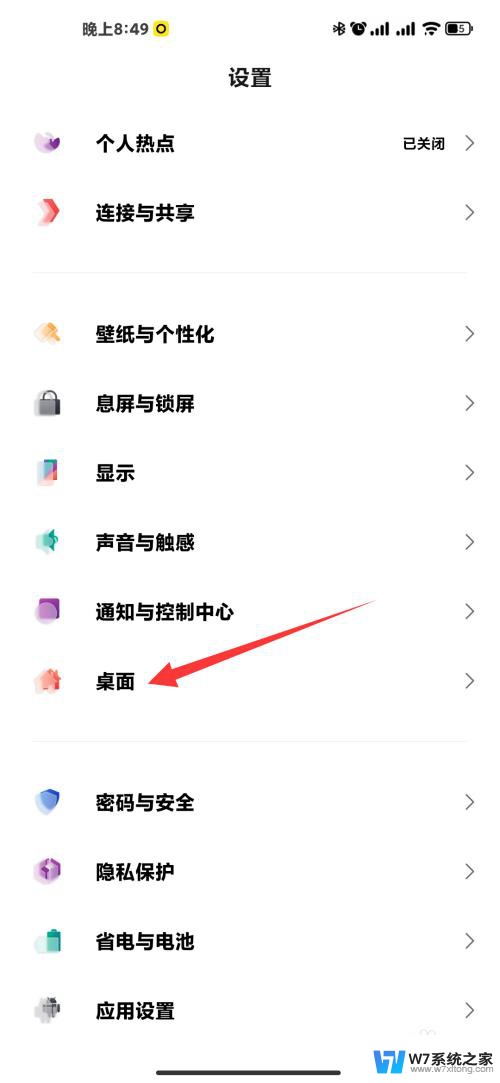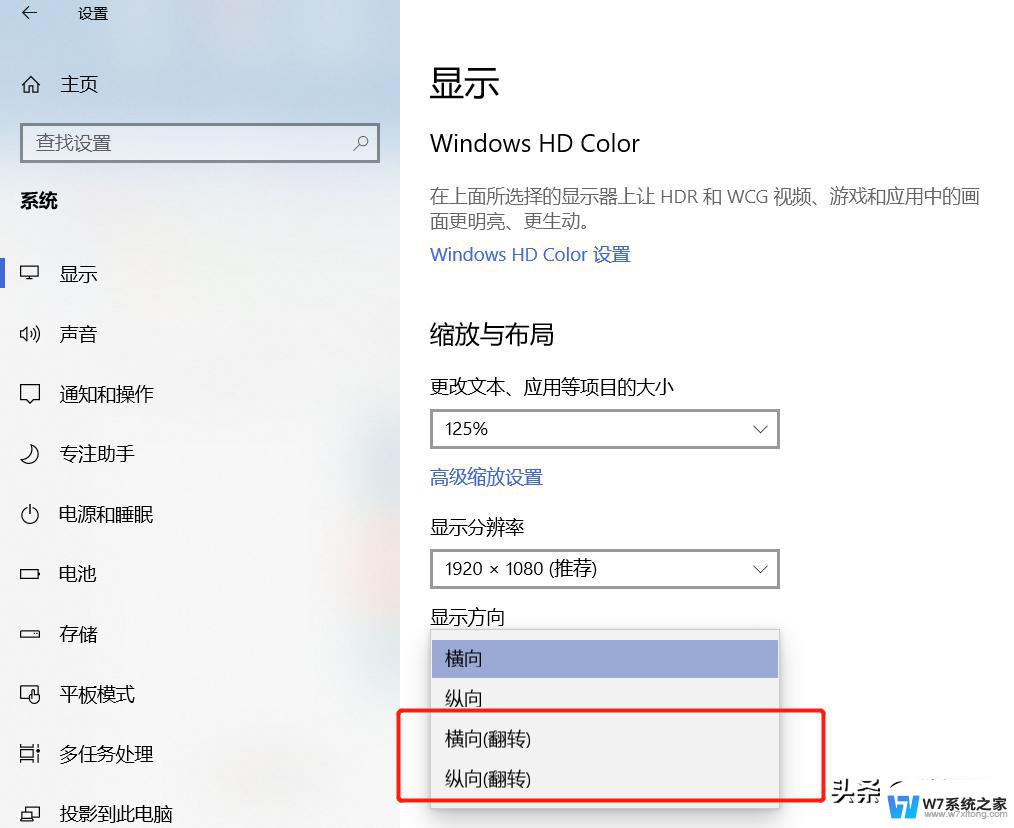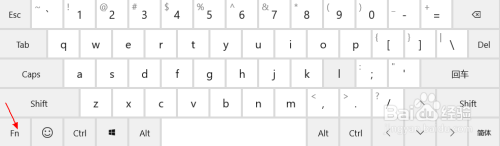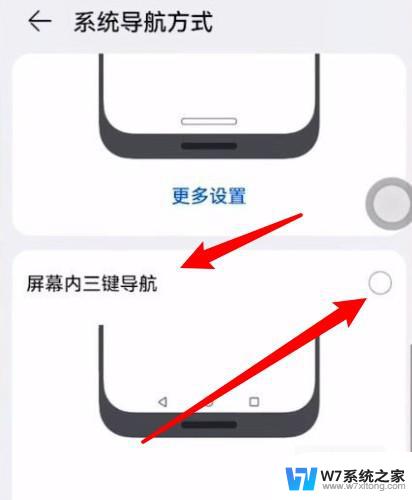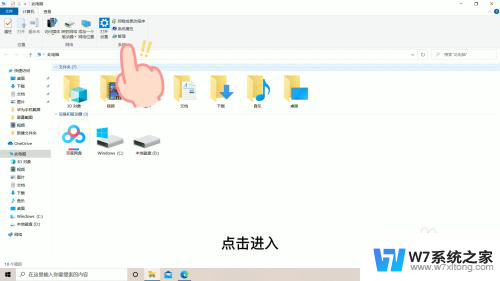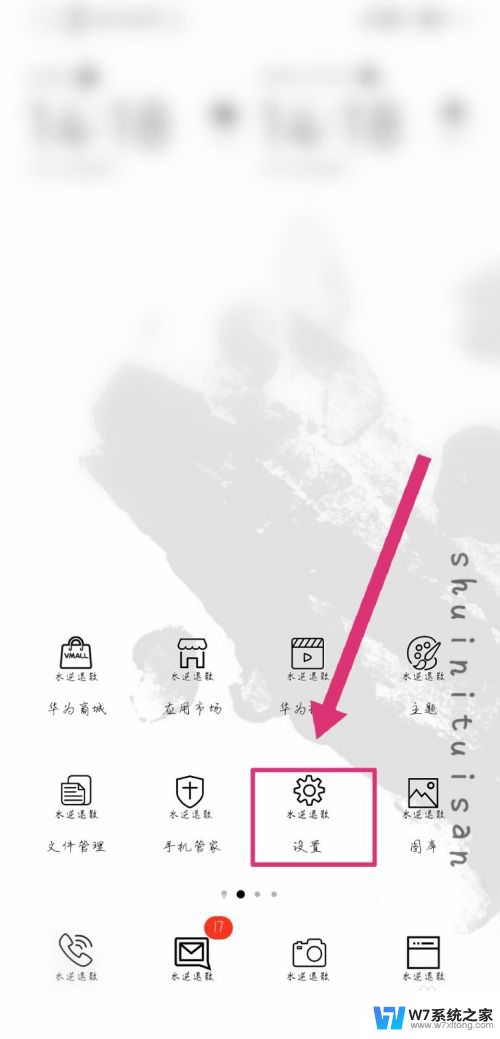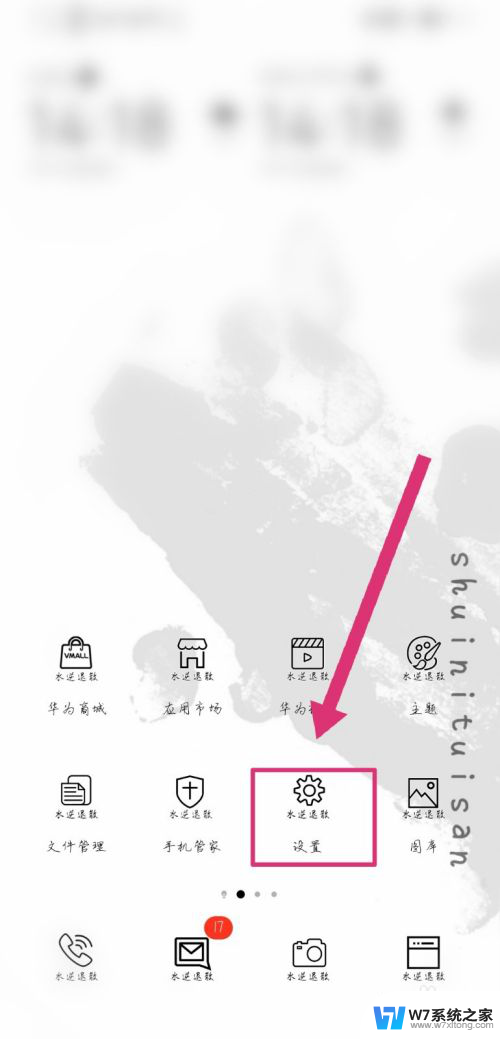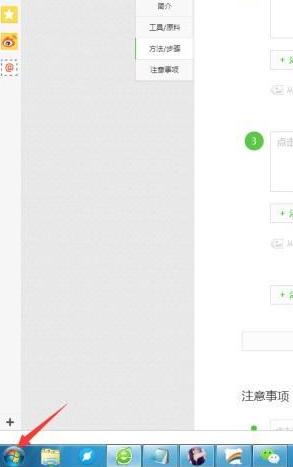屏幕home键怎么调出来 iPhone桌面怎么打开虚拟按键
更新时间:2024-07-23 15:05:59作者:jiang
如何调出屏幕上的Home键以及如何打开iPhone桌面上的虚拟按键是许多用户在日常使用中遇到的问题,Home键作为iPhone上的主要操作按钮,可以帮助用户返回主屏幕、启动Siri以及进行多种操作。调出Home键的方法有多种,可以通过手势、设置菜单或者使用特定的应用程序来实现。而打开虚拟按键则需要在设置中进行调整,可以根据个人喜好来选择显示或隐藏虚拟按键。掌握这些操作方法可以让用户更加便捷地使用iPhone,提高工作效率和使用体验。
操作方法:
1.具体层级分类:【通用→辅助功能→Assistivetouch】,如不清楚请接着看步骤和图示。首先打开iphone的设置窗口,找到 通用。在通用菜单下找到二层菜单 辅助功能
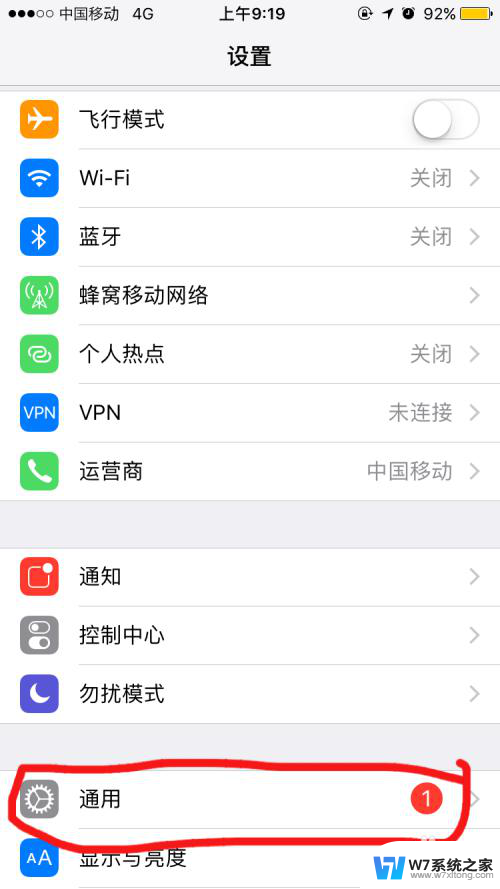
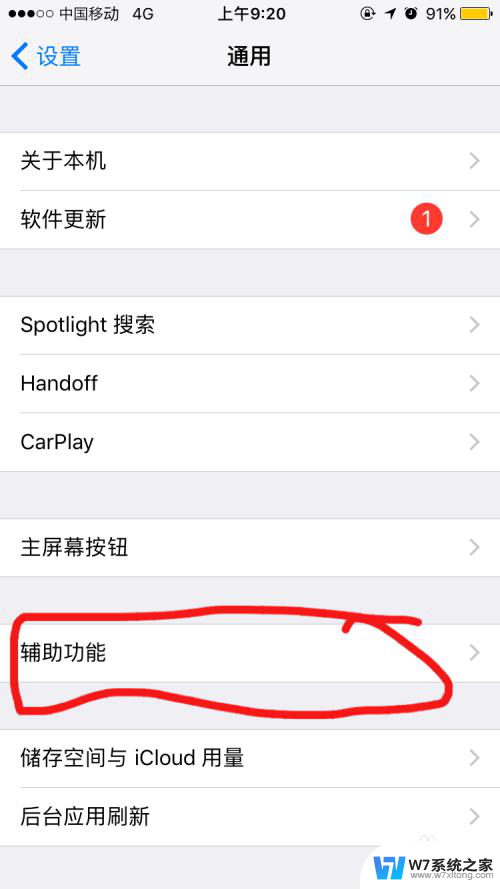
2.在 辅助功能页面滑动到下面的菜单,在名为 互动 的小标签窗下找到 AssistiveTouch
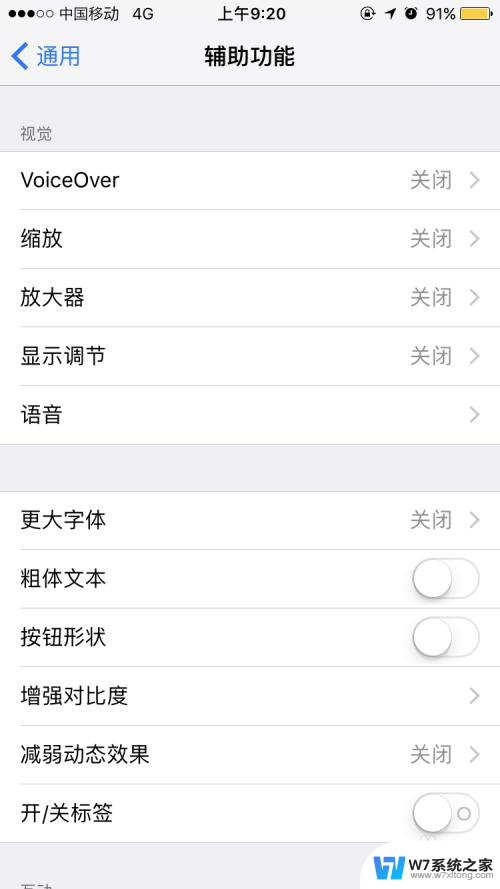
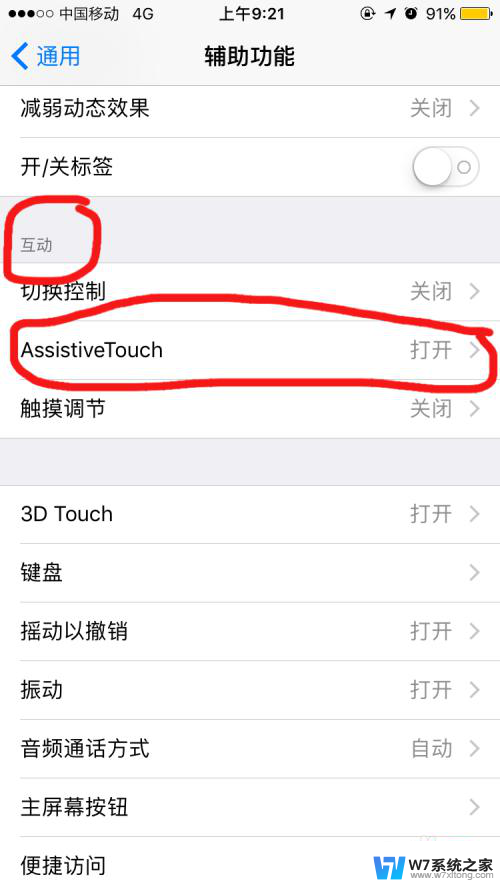
3.点进去后打开排第一的那一行便可,这时你可以发现你的手机多了一个黑白灰想间的虚拟按钮了。
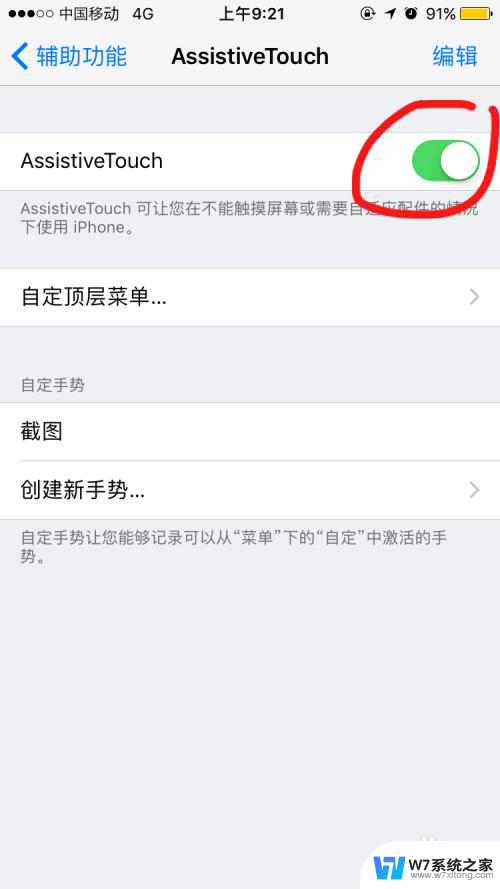
以上是屏幕home键的调出方式的全部内容,如果遇到这种情况,您可以按照以上步骤解决,非常简单快速。